當您需要查看並分析一台機器的指標資訊時,可以使用Metricbeat採集該機器的指標資訊,推送到Elasticsearch上。然後在Kibana中搜尋分析,並產生對應的Dashboard。本文以Mac電腦為例,介紹具體的實現方法。
前提條件
您已完成以下操作:
建立Elasticsearch執行個體。
具體操作,請參見建立Elasticsearch執行個體。
說明如果您需要通過私網地址來訪問Elasticsearch執行個體,還需要購買一個與執行個體在相同地區和可用性區域,以及相同專用網路下的Elastic Compute Service執行個體。具體操作,請參見自訂購買執行個體。
下載Metricbeat:
背景資訊
Beats是一個集合了多種單一用途的資料擷取器的平台,這些採集器安裝後可用作輕量型代理,從成百上千或成千上萬台機器向Logstash或Elasticsearch執行個體發送資料。
Metricbeat是一個輕量級的指標採集器,可以從系統和服務中收集指標。從CPU到記憶體,從Redis到Nginx,Metricbeat能夠以一種輕量型的方式採集各種系統和服務的統計資料。
操作流程
- 說明
您也可以參考本案例的操作流程,使用Metricbeat採集一台Linux系統或Windows系統電腦的指標資訊,並推送到Elasticsearch上。
配置Elasticsearch
- 登入Elasticsearch控制台。
- 在左側導覽列,單擊Elasticsearch執行個體。
- 進入目標執行個體。
- 在頂部功能表列處,選擇資源群組和地區。
- 在Elasticsearch執行個體中單擊目標執行個體ID。
在左側導覽列,單擊安全配置。
開啟公網訪問開關,待配置生效後,單擊公網地址訪問白名單右側的修改,將您MAC機器對外的公網IP地址配置到公網地址訪問白名單中。
重要如果您使用的是WIFI等網路,需要將公網出口的跳板機IP地址配置進去。如果擷取不到,建議配置
0.0.0.0/1,128.0.0.0/1來開放儘可能多的IP地址(本文以此為例)。需要注意這個配置將導致您的Elasticsearch服務完全暴露在公網中,需要先評估下是否可以接受這個風險。在左側導覽列,單擊基本資料。在基本資料地區,擷取Elasticsearch執行個體的公網地址備用。
在左側導覽列,單擊ES叢集配置。在YML檔案配置地區,單擊右側的修改配置,將自動建立索引設定為允許自動建立索引。
 警告
警告此配置需要重啟Elasticsearch執行個體才會生效,為保證您的業務不受影響,請確認後再進行後續操作。
勾選該操作會重啟執行個體,請確認後操作,單擊確定。
重啟過程中,可在工作清單查看重啟進度。重啟完成後,即可完成執行個體的配置。
配置Metricbeat
將您下載的Metricbeat安裝包解壓縮,並進入Metricbeat檔案夾。

開啟metricbeat.yml檔案,定位到
Elasticsearch output部分,取消對應內容的注釋。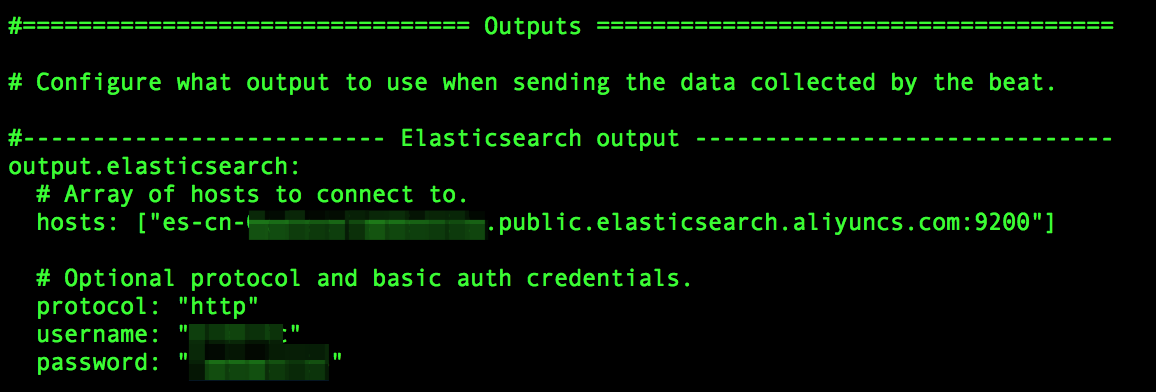
參數
說明
hosts
Elasticsearch執行個體的公網或私網地址(本文以公網地址為例)。
protocol
需要配置為http。
username
預設是elastic。
password
對應使用者的密碼。elastic使用者的密碼在建立執行個體時設定,如果忘記可重設。重設密碼的注意事項和操作步驟,請參見重設執行個體訪問密碼。
執行以下命令,啟動Metricbeat。
./metricbeat -e -c metricbeat.yml
啟動成功後,Metricbeat開始向Elasticsearch執行個體推送資料。
在Kibana中查看Dashboard
登入目標Elasticsearch執行個體的Kibana控制台。
具體操作,請參見登入Kibana控制台。
- 可選:在左側導覽列,單擊Management,按照以下步驟建立一個索引模式。重要 如果已經建立了索引模式,可忽略此步驟。
- 在Management頁面,單擊Kibana地區中的Index Patterns。
- 在Create index pattern頁面,輸入索引模式名稱(待查詢的索引名稱)。
- 單擊Next step。
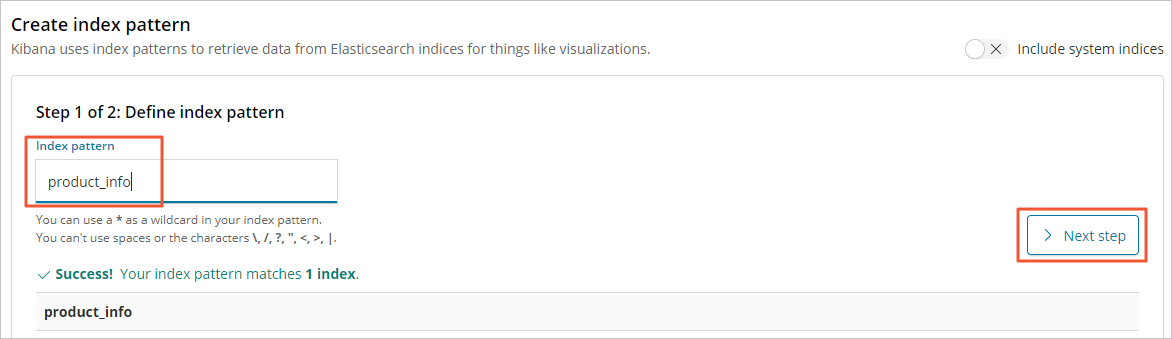
- 單擊Create index pattern。
在左側導覽列,單擊Dashboard。
在Dashboard頁面查看相關資訊。
各類相關指標列表
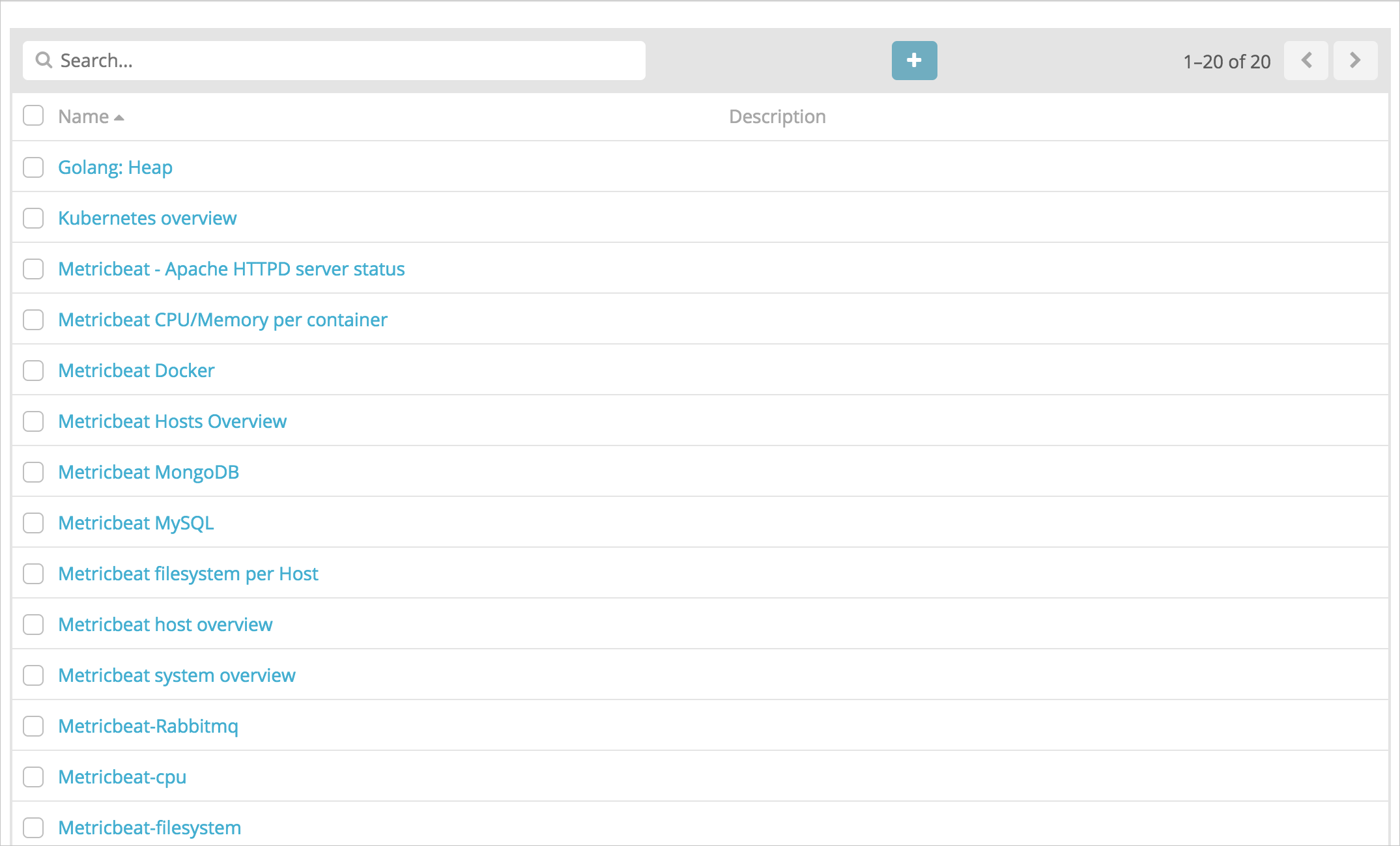
單擊Metricbeat-cpu,查看CPU指標資訊
 說明
說明您可以將資料定義為5s重新整理一次,然後產生對應的報表,並接入WebHook進行異常警示。